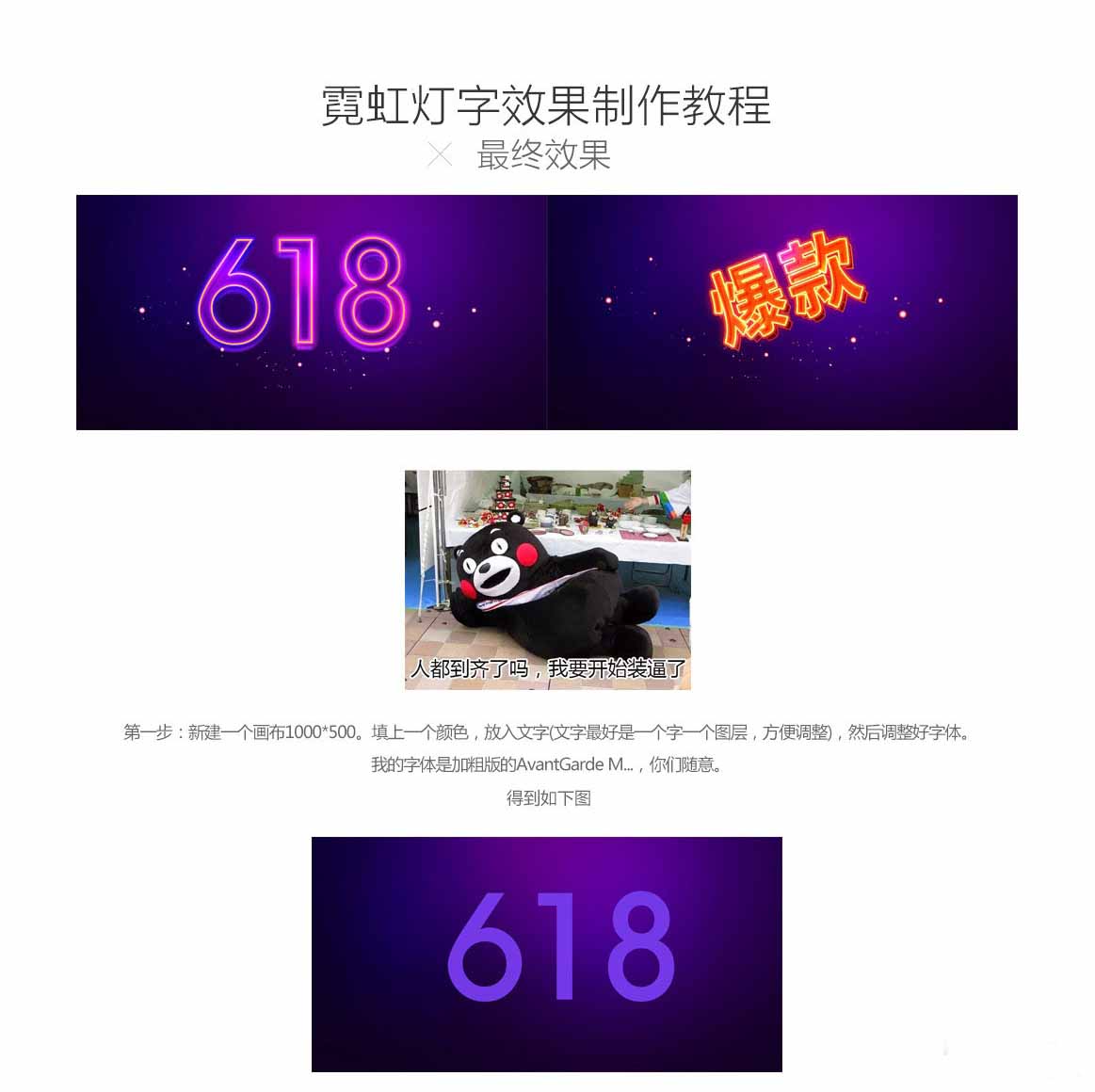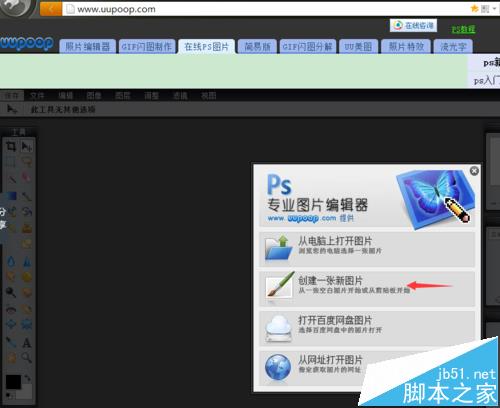效果字的层次比较多,由立体面、金属边框、火焰纹理三大部分构成。制作的时候也是把文字多复制几层,立面图及金属边框都是用图层样式来完成,火焰纹理层使用了火焰图案,再加上一些浮雕效果即可。最终效果 教程开始之前,我们先定义一款图案。点击下图打开纹理素材大图,然后右键选择“图片另存为”保存到本机,然后用PS打开,选择菜单:编辑 > 定义图案,命名后关闭图片。
教程开始之前,我们先定义一款图案。点击下图打开纹理素材大图,然后右键选择“图片另存为”保存到本机,然后用PS打开,选择菜单:编辑 > 定义图案,命名后关闭图片。 1、按Ctrl + N 新建画布,大小为1280 * 634像素,分辨率为72像素/英寸,如下图。
1、按Ctrl + N 新建画布,大小为1280 * 634像素,分辨率为72像素/英寸,如下图。 <图1> 2、点这里打开文字素材,然后保存到本机,再用PS打开,用移动工具拖进来,并调整好位置。
<图1> 2、点这里打开文字素材,然后保存到本机,再用PS打开,用移动工具拖进来,并调整好位置。 <图2> 3、双击文字缩略图后的蓝色区域设置图层样式。
<图2> 3、双击文字缩略图后的蓝色区域设置图层样式。 <图3> 斜面和浮雕:
<图3> 斜面和浮雕: <图4> 4、确定后把填充改为:0%,效果如下图。
<图4> 4、确定后把填充改为:0%,效果如下图。 <图5>
<图5>
4 5